 Home
Home
-
Lessen makenmyViewBoard werkgebiedmyViewBoard releasegeschiedenisTips voor probleemoplossingBetrokkenheid in de klasLessen presenterenmyViewBoard tipsAan de slag met myViewBoard
Volledige uitleg schermopname
De Screen Capture 
Een schermafbeelding maken
Schermafbeelding opties
Windows
 De hele scherm vastleggen De hele scherm vastleggen
|
Vastleggen van het volledige canvasgebied. |
 Een vrije zone vastleggen Een vrije zone vastleggen
|
Teken het gebied dat u wilt vastleggen. Zorg ervoor dat u de vorm sluit, anders wordt de schermafbeelding niet vastgelegd. |
 Een rechthoekig gebied vastleggen Een rechthoekig gebied vastleggen
|
Druk en sleep om een rechthoek over het gewenste gebied te tekenen. Laat los om vast te leggen. |
Android
 De hele scherm vastleggen De hele scherm vastleggen
|
Vastleggen van het volledige canvasgebied. |
 Een rechthoekig gebied vastleggen Een rechthoekig gebied vastleggen
|
Klik en sleep om een rechthoek over het gewenste gebied te tekenen. Laat los om vast te leggen. |
iOS
 De hele scherm vastleggen De hele scherm vastleggen
|
Vastleggen van het volledige canvasgebied. |
 Een rechthoekig gebied vastleggen Een rechthoekig gebied vastleggen
|
Klik en sleep om een rechthoek over het gewenste gebied te tekenen. Laat los om vast te leggen. |
Om een schermafbeelding te maken, voert u de volgende stappen uit:
- Druk op Screen Capture
.
- Selecteer een schermafbeeldingoptie.
- Na het vastleggen wordt de afbeelding als een nieuw object aan het canvas toegevoegd.
- Werk met de afbeelding zoals met elk ander object.
Gebruikers die momenteel zijn ingelogd hebben de optie om de schermafbeelding op te slaan in hun cloudopslag:
- Klik een keer op de afbeelding.
- Klik op het pictogram Opslaan als…
in het menu.
- Navigeer naar de gewenste locatie en klik op het vinkje.
Het scherm opnemen
Om het scherm op te nemen, voert u de volgende stappen uit:
Windows
- Druk op Screen Capture
om uw schermopname-opties te openen.
- Druk op het pictogram Video Recorder
.
- Stel uw opnameomgeving in:
-
Volumeschuifregelaar: Stel het opnamevolume van de sessie in.
-
Schermopname: Neem het hele scherm op.
-
Selectieopname: Geef een vrije zone op om op te nemen.
-
- Druk op Opnemen
.
- Als er een vrije zone is opgegeven, verschijnen er rode lijnen langs de randen van het scherm. Sleep hoeken van de zone om het opnamegebied te wijzigen. Druk op de opnameknop zodra u klaar bent.
- Als u ervoor kiest om het hele scherm op te nemen, selecteer dan een videoresolutie en druk vervolgens op het vinkje om te beginnen.
- Tijdens het opnemen geeft een zwevende balk de optie om de schermopname te pauzeren/hervatten of te stoppen op elk gewenst moment.
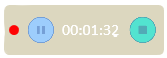
- Druk op Stop
om de opname te beëindigen.
- Na het stoppen kunt u de video bekijken in het previewvenster.
- Klik op het pictogram opslaan naar schijf en selecteer een locatie om de video op te slaan. U kunt video's alleen opslaan op een lokale harde schijf (niet op cloudopslag).
NIET INGELOGDE GEBRUIKERS TIJDENS OPNAME
Voor gebruikers die niet zijn ingelogd op myViewBoard, is de schermopnametijd beperkt tot 5 minuten. Door in te loggen met uw myViewBoard-account kunt u echter genieten van onbeperkt opnemen. Meer informatie over inloggen op myViewBoard.

